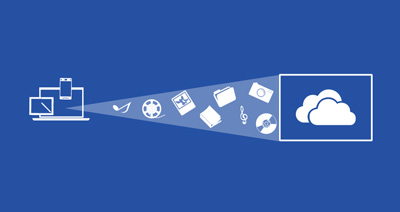غیرفعالسازی وان درایو در ویندوز 10
- مجموعه: ترفندهای کامپیوتری
غیرفعالسازی وان درایو
ذخیرهسازی اطلاعات در سرویسهای ذخیرهساز ابری همچون گوگلدرایو، دراپباکس و وان درایو از مزایای بسیار زیادی برخوردار است که یکی از مهمترین این مزایا در اختیار داشتن اطلاعات موردنظر در هر زمان و مکان مستقل از تجهیز مورد استفاده (رایانه، تلفن همراه، تبلت و هر دستگاه دیگر مجهز به اینترنت و مرورگر وب) است.
در این میان باتوجه به پشتیبانی مایکروسافت از سرویس وان درایو و انتشار سیستمعامل ویندوز توسط این شرکت، نرمافزار وان درایو بهصورت پیشفرض روی ویندوز 10 نصب و فعال است تا کاربران بتوانند بهراحتی از امکاناتی که این سرویس در اختیارشان قرار میدهد، استفاده کنند.
این فعالسازی بهصورت پیشفرض بسیار مفید است، اما گاهی کاربران از دیگر سرویسها برای مدیریت فایلهای خود در سرویسهای ابری بهرهمند میشوند و تمایلی به فعال بودن نرمافزار وان درایو برای انجام این کار ندارند.
در چنین شرایطی برای غیرفعال کردن وان درایو بهطور کامل باید از ترفندی استفاده کنید که مایکروسافت در تنظیمات حرفهای سیستمعامل گنجانده است. چنانچه به انجام این کار تمایل دارید این مراحل را دنبال کنید:
روی منوی استارت کلیک کرده و عبارت Gpedit را تایپ کنید.
از فهرست نتایج روی Edit Group Policy رفته و کلید اینتر را فشار دهید.
از سمت چپ، مجموعه Computer Configuration را باز کرده و در ادامه مجموعه Administrative Templates را باز کنید.
فهرست مجموعه Windows Components را گسترش داده و در ادامه روی OneDrive کلیک کنید.
از سمت راست روی گزینه Prevent the usage of OneDrive for file storage دوبار کلیک کنید.
مقدار اختصاص یافته به این گزینه را از حالت پیشفرض (Not Configured) به وضعیت Enabled تغییر داده و با کلیک روی Apply و OK تغییرات را ذخیره کنید.
مراحل کار به اتمام رسیده و از همین لحظه نرمافزار وان درایو غیرفعال شده است.
منبع:jamejamonline.ir